Si tienes un teléfono Android nuevo y brillante y no deseas perder ningún dato de tu dispositivo anterior, la ayuda está en tus manos: Te guiaremos para que aprendas cómo transferir todo tu contenido; o el más esencial, de un teléfono Android a otro.
¿CÓMO HACERLO SENCILLO?
Primero, presentaremos Droid Transfer. Esta es una aplicación increíble y popular que te permite tomar el control de exactamente lo que desea transferir a tu nuevo teléfono inteligente. Utiliza este método si no deseas obstruir tu nuevo dispositivo con cosas viejas que ya no deseas.
HERRAMIENTA PARA TRANSFERIR DATOS DE ANDROID A ANDROID
Ahora, veremos cómo transferir rápidamente todos tus datos de tu antiguo teléfono al nuevo. Este método es para ustedes que desean conservar todos sus datos y no están preocupados por llenar espacio en el nuevo dispositivo con datos que puede que no necesiten.
Cómo transferir contactos de Android a Android
Los contactos se encuentran entre las piezas de información más importantes en un teléfono: representan a tus amigos, familiares, colegas e incluso a personas que ya no te agradan o con las que ya no hablas.
Con Droid Transfer, puede agregar contactos, editar contactos, eliminar contactos, copiarlos a tu computadora y hacer copias de seguridad y restaurar contactos. La función que nos interesa en este artículo es «Copia de seguridad y restauración».
Veamos cómo transferir contactos de Android a Android:
- Descarga e instala Droid Transfer
- Conéctate a tu dispositivo Android siguiendo los pasos que se muestran en nuestra Guía de inicio.
- Haz clic en «Contactos» de las funciones enumeradas en Droid Transfer
- Presiona el botón «Copia de seguridad y restauración»
- Elige hacer una copia de seguridad de todos los contactos o seleccione de qué contactos deseas hacer una copia de seguridad.
- Haz clic en «Copia de seguridad» y selecciona la ubicación en tu PC donde deseas guardar tus mensajes.
- Presiona «Guardar» para crear la copia de seguridad.
- Buen trabajo: copia de seguridad realizada. Ahora expulsa de forma segura tu teléfono de tu computadora y conecta tu nuevo Android en su lugar.
- Cuando tu nuevo teléfono esté conectado, vuelve a ir a Contactos> Copia de seguridad y restauración.
- Esta vez, elige «Restaurar» y dirige Droid Transfer al archivo de respaldo que acabas de crear en tu computadora. Restaurar contactos de Android
- Elige restaurar todos los contactos de la copia de seguridad o selecciona los que deseas agregar al nuevo teléfono.
- Pulsa «Restaurar» para iniciar la transferencia de tus contactos a tu nuevo dispositivo.
- Como puede ver, a diferencia de otros servicios, Droid Transfer te permite elegir qué contactos respaldar y restaurar, en lugar de copiarlos todos automáticamente.
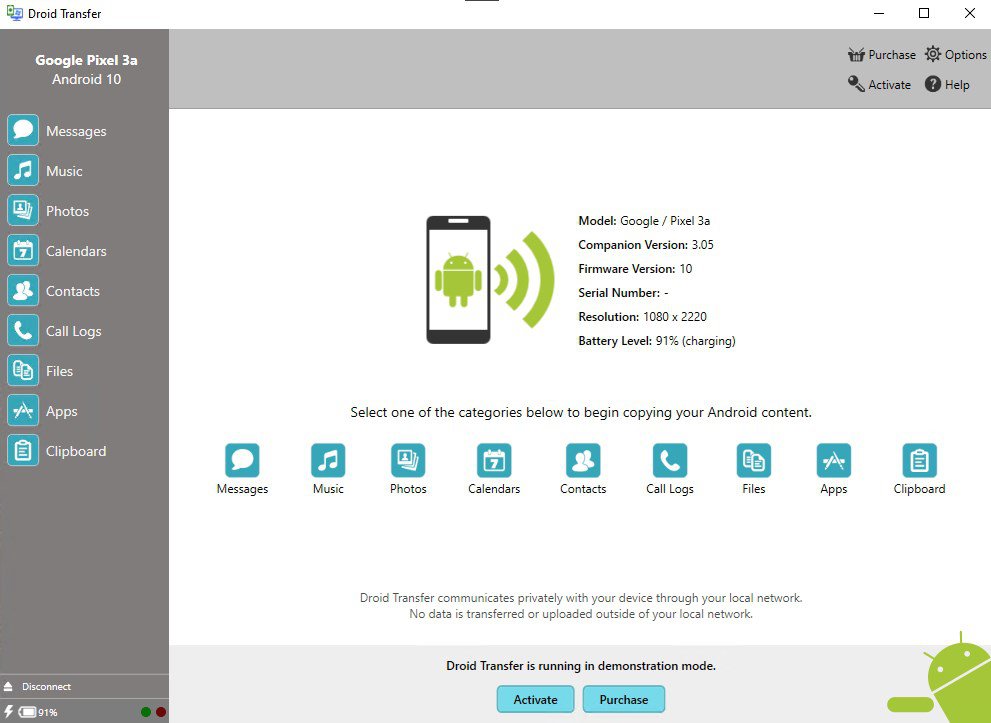
Cómo transferir música de Android a Android
¡Música! Uno de nuestros pasatiempos favoritos. Cuando te actualizas a un teléfono nuevo, ciertamente no quieres perder nada de tu colección de música.
Hay varios problemas que enfrentan los usuarios cuando intentan administrar la música entre un Android y otro, o entre Android y la computadora: «¿Por qué no puedo sincronizar Android con iTunes?», «¿Cómo puedo lidiar con pistas duplicadas en mi teléfono?» y mucho más.
Te leímos. Es por eso que hemos elegido a Droid Transfer la herramienta definitiva para administrar tu música de tú teléfono. Con Droid Transfer, puedes reproducir música, copiar a la PC, agregar música de la PC al teléfono, eliminar música del teléfono, sincronizar música con iTunes o con una carpeta en tu PC.
Veamos cómo transferir música de Android a Android:
- Descarga e instala Droid Transfer
- Conéctate a tu dispositivo Android siguiendo los pasos que se muestran en nuestra Guía de inicio.
- Haz clic en «Música» de las funciones enumeradas en Droid Transfer. Cómo transferir música de Android a Android
- Pulsa el botón «Copiar a PC».
- Elige en qué parte de tu computadora copiar tu música.
- Haz clic en «Aceptar» para copiar tu música.
- Buen trabajo. Ahora expulsa de forma segura tu teléfono de tu computadora y conecta tu nuevo Android en tu lugar.
- Cuando tu nuevo teléfono esté conectado, vuelve a ir a la sección Música en Droid Transfer.
- Esta vez haz clic en «Agregar música» y luego en «Agregar carpeta».
- A continuación, dirige Droid Transfer a la carpeta en la que acaba de copiar tu música. Agregar música desde la PC a Android
- Pulsa «Aceptar» para iniciar la transferencia de tu música a tu nuevo dispositivo.
Si estás interesado en mantener tu colección de música actualizada tanto en tu computadora como en tus dispositivos, además de evitar la duplicación de música que ya haya copiado en cualquiera de los dispositivos, puedes usar las funciones «Sincronizar carpeta» o «Sincronizar iTunes».
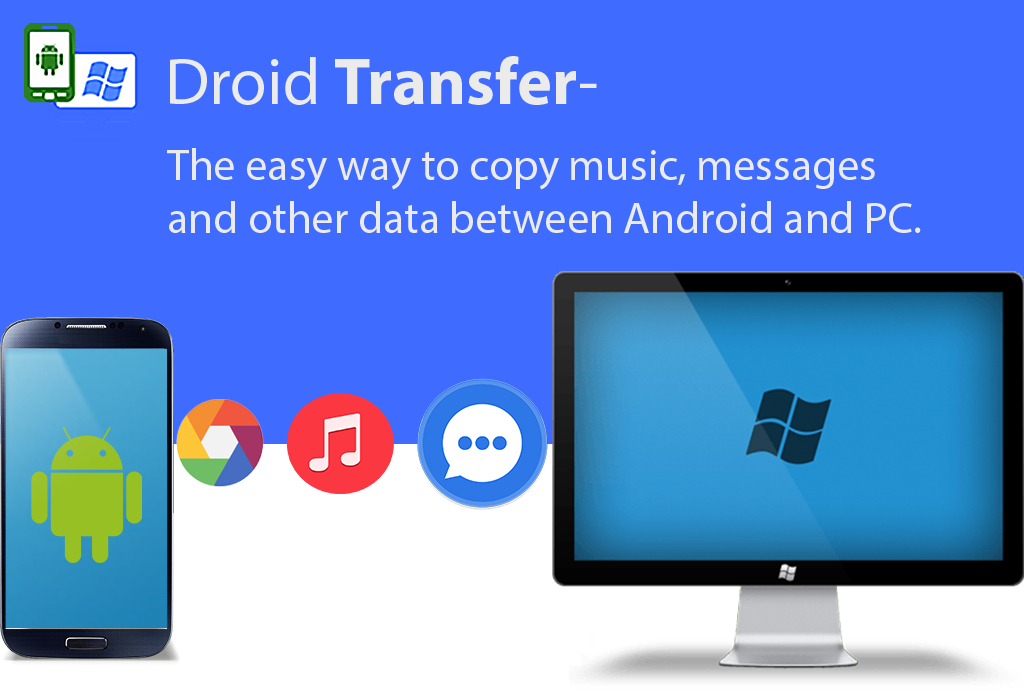
El uso de cualquiera de las funciones le dirá a Droid Transfer que escanee tu teléfono en busca de música, así como la carpeta de música elegida o la biblioteca de iTunes en tu PC.
Una vez que Droid Transfer sepa qué música tienes en cualquiera de los dispositivos, te permitirá saber qué música necesitas transferir para mantener tu colección de música completa y actualizada.
Cómo transferir fotos de Android a Android
Las fotos son más importantes ahora que nunca. Ahora que nuestros teléfonos inteligentes tienen cámaras increíbles y las redes sociales están en auge, se toman y comparten más fotos que nunca.
Si estás actualizando tu teléfono, no podemos imaginar que serías infeliz si perdiera todas tus fotos de recuerdos preciosos. Afortunadamente, es fácil transferir tus fotos a un nuevo dispositivo.
Droid Transfer hace que sea increíblemente fácil transferir fotos de tú dispositivo a la computadora y luego agregar fotos de la computadora a otro teléfono inteligente. Incluso puedes utilizar la práctica función «Exportar fotos» para mantener todos tus dispositivos actualizados con tu colección de fotos y evitar la duplicación de tus fotos.
Veamos cómo transferir fotos de Android a Android:
- Descarga e instala Droid Transfer
- Conéctate a tu dispositivo Android siguiendo los pasos que se muestran en nuestra Guía de inicio.
- Haz clic en «Fotos» de las funciones enumeradas en Droid Transfer. Cómo sincronizar fotos de Android a Android
- Pulsa el botón «Copiar fotos».
- Elige en qué lugar de tu computadora guardar tus fotos.
- Haz clic en «Aceptar» para guardar tus fotos.
- Genial. Ahora expulsa de forma segura tu teléfono de tu computadora y conecta tu nuevo Android en su lugar.
- Una vez que tu nuevo teléfono esté conectado, ve a la sección Fotos en Droid Transfer una vez más.
- Esta vez, haz clic en «Agregar fotos» y luego en «Agregar carpeta».
- A continuación, muestra Droid Transfer a la carpeta en la que están guardadas tus fotos. Agregar fotos desde la PC a Android
- Haz clic en «Aceptar» para comenzar a transferir tus fotos a tu nuevo dispositivo.
MÉTODO TRADICIONAL CON GOOGLE

Sí, efectivamente, al tener vinculado tu antiguo dispositivo con tu cuenta de Google y vincular el nuevo con el mismo Gmail, solo tendrás que hacer una copia previa de seguridad y exportar e importar tus archivos, incluyendo calendario, apps, fotos y más.

